Como redefinir o Gnome Desktop no Ubuntu 18.04 Bionic
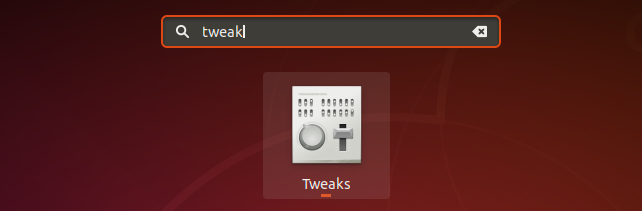
- 4805
- 1378
- Wendell Legros
Este tutorial ajuda você a redefinir as configurações da área de trabalho do GNOME para seu estado original em um Ubuntu 18.04 LTS Linux System.
Faça login no seu Ubuntu 18.04 Bionic Desktop System e siga as instruções dadas abaixo. Depois disso, reinicie seu sistema para concluir as etapas.
Redefinir o Gnome Desktop no Ubuntu 18.04
Primeiro, abra as configurações de ajustes em seu sistema. Para abrir as configurações de ajuste, pesquise a string “Tweaks" ou "Tweaks gnome”No seu sistema. Você verá uma opção com o ícone como abaixo da captura de tela.
Clique no ícone para iniciar as configurações.
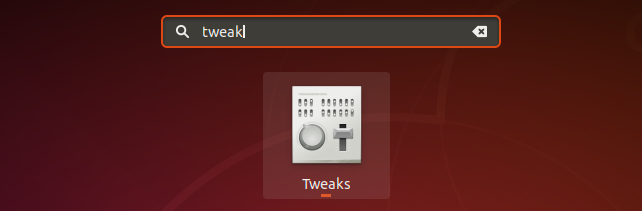
Abra o menu suspenso dos ajustes na barra superior da sua área de trabalho. Você vai obter uma opção “Redefinir para padrões”E clique nele.
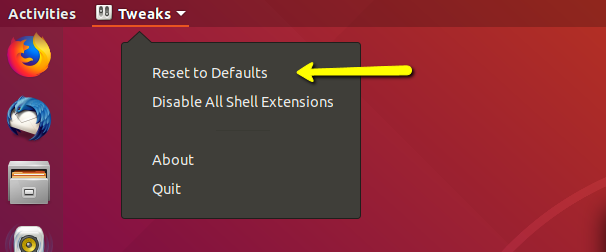
Isso solicitará a confirmação final para concluir a redefinição do GNOME para suas configurações originais. Clique no botão OK para concluir sua tarefa. Isso levará alguns segundos para ser concluído.
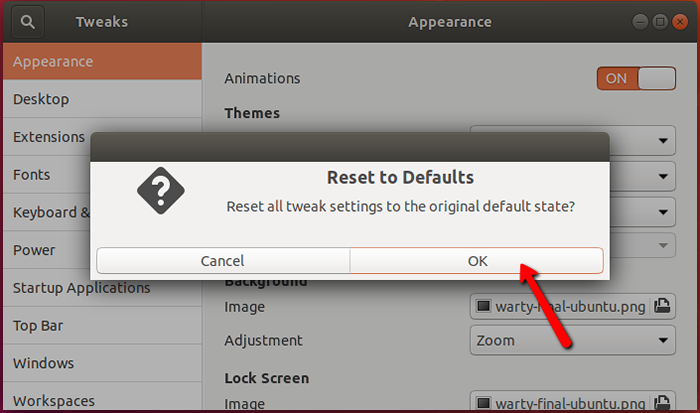
Após a conclusão, isso mostrará uma mensagem na tela com uma mensagem bem -sucedida e solicitará que você reinicie o sistema para concluir esta operação. Apenas reiniciar Seu sistema e login novamente.
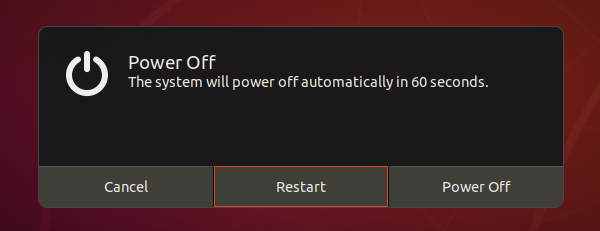
Tudo feito!

